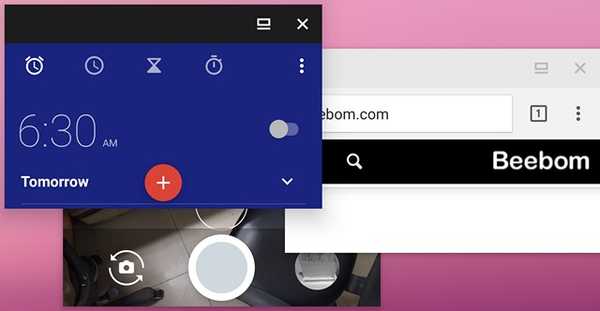
Clement Thomas
0
3992
617
Android 7.0 Nougat ger ett antal coola tillägg till Googles mobilplattform men det mest anmärkningsvärda av partiet måste vara multi-fönster alias split-screen multitasking funktion. Multifönstret avslöjar verkligen det sätt du multitaskar på Android, eftersom det ger dig möjligheten att köra två appar sida vid sida. Medan funktionen är superhändig, hade vi verkligen hoppats på en mer detaljerad multitasking-lösning med förmågan att få fria flytande fönster att springa ovanpå varandra, som i Windows eller macOS. Tydligen arbetade Google verkligen med en så komplicerad multitasking-lösning och den ingår i Nougat-koden. De goda nyheterna är att det finns ett sätt att göra det aktivera freeform-flerfönsterläget i Android Nougat. Så här gör du:
1. Gå till din Android Nougat-körande smartphone eller surfplatta Inställningar-> Utvecklaralternativ. Här bläddrar du ner till slutet och aktiverar alternativet kallad "Tvinga aktiviteter att ändra storlek”.
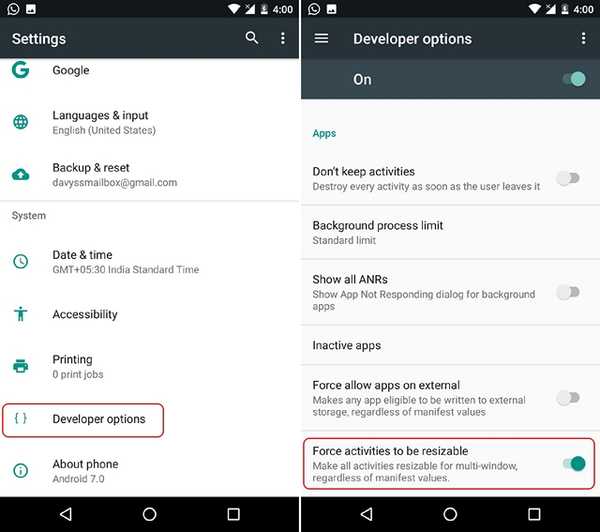
Notera: För personer som inte är medvetna kan du aktivera "Developer Options" genom att gå till Settings-> About Phone och knacka på "Build Number" 7 gånger.
2. En gång gjort, starta om din enhet. När enheten har startat upp går du till Play Store och installerar Taskbar app (gratis med köp i appen).
3. När appen är installerad, starta den, bläddra till botten av hemsidan och aktivera "Freeform-fönsterstöd". Sedan, aktivera Aktivitetsfältet genom växeln i toppen. Du ser sedan en lådaikon längst ner till vänster i gränssnittet.
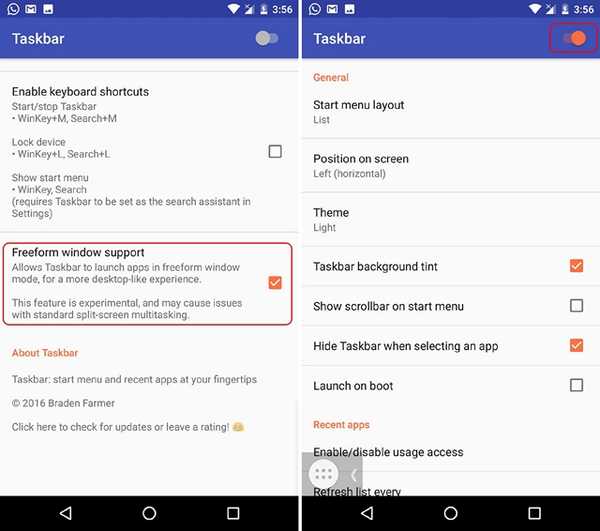
4. Tryck sedan på Nyligen alias multitasking-knappen och rensa alla appar via "Rensa alla" knapp.
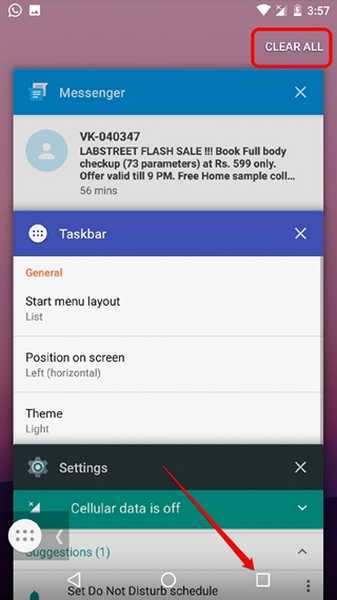
5. Klicka sedan på Aktivitetsfältets lådaikon från startsidan som ska visa dig en lista över alla dina appar.
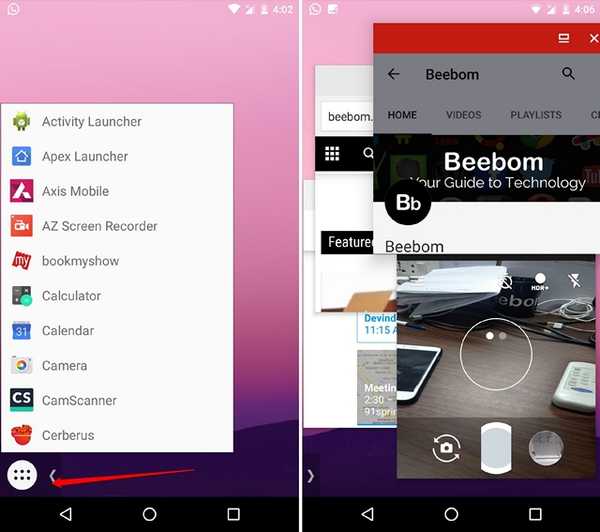
Notera: När du pekar på ikonen, bör ikonerna på din startsida försvinna och om de inte gör det, vänta på att de försvinner eller tryck på Aktivitetsfältikonen tills ikonerna för hemskärmen försvinner. Ett annat sätt är att öppna Aktivitetsfältet och knacka på knappen Senaste appar och sedan på Aktivitetsfältikonen igen.
6. Då kan du bara knacka på appar i listan för att öppna dem i fritt form flytande fönster. Du kan flytta dessa appfönster runt, ändra storlek på dem och öppna dem på helskärm.
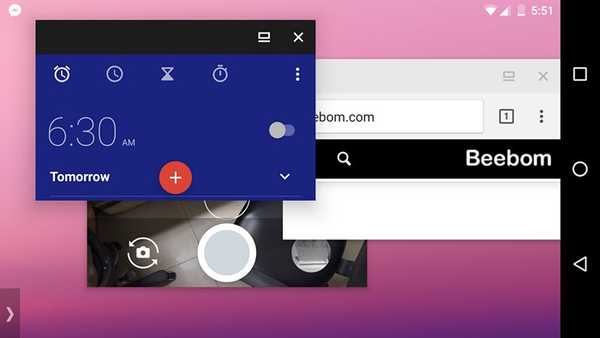
Även om upplevelsen är lite buggy, men med tanke på Nougat officiellt inte stöder funktionen ännu, är silverfodret det faktum att nästan alla appar fungerar i detta freeform-läge. Appar som kamera, YouTube etc. fungerar som en charm och vi är säkra på att du vill att Google ska ta med den här funktionen så snart som möjligt. Du kan också hålla fönstret på en app åt sidan för att knäppa den för split-screen multitasking.
SE OGSÅ: Hur man får Android-funktionen 'snabbt svar' på alla Android-enheter
Prova de kommande flytande appfönstren i Android Nougat
Chansen är stor att Google bara släpper denna funktion med Android O, så tills det kommer antar vi att detta är ditt enda alternativ om du använder Android Nougat. Så aktivera freeform-läge i Android 7.0 via de enkla stegen som nämns ovan. Om du stöter på något problem, meddela oss i kommentaravsnittet nedan.















